Далее мы собираемся объяснить как настроить BitLocker в Windows 10, но, прежде всего, мы также собираемся проинформировать вас об этом инструмент шифрования которые есть в вашей операционной системе и которые также могут помочь нам гарантировать максимальную безопасность всего содержимого ваших жестких дисков.

Что такое BitLocker
BitLocker — это программа, которая поставляется установлен по умолчанию в Windows 10 и это дает нам возможность зашифровать наш жесткий диск для защиты данных, находящихся в нем. Но мы говорим не только об основном жестком диске нашего компьютера, мы также можем зашифровать все съемные диски, которые захотим, гарантируя тем самым, что в случае, если данные попадут в руки других, они не будут распознаваемы.
Эта защита не только гарантирует нашу безопасность при возможных онлайн-атаках, но также не позволит кому-либо украсть наш жесткий диск и получить доступ к информации, хранящейся внутри.
Действия по настройке BitLocker в Windows 10
Первое, что мы собираемся сделать, это войти в раздел Настройки Windows 10 через меню «Пуск». Оказавшись внутри, мы нажимаем «система» и в опциях слева мы нажмем на последний под названием «о».
Оказавшись внутри окна, нам нужно нажать «Настройки BitLocker», который расположен в конце, как вы можете видеть на следующем изображении:
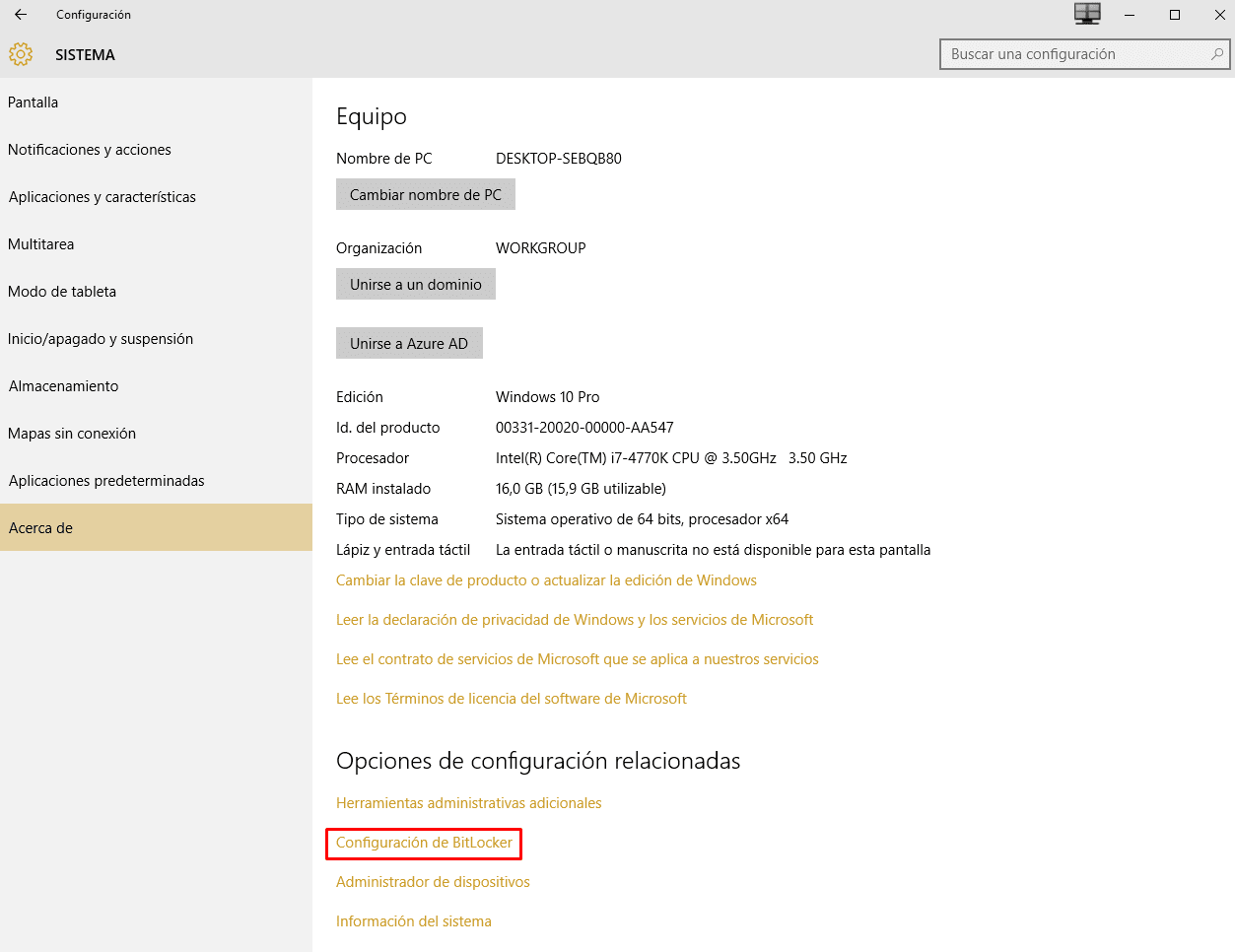
При нажатии откроется новое окно, подобное этому:

Здесь вы увидите все агрегаты, которые вы подключили в данный момент на своем компьютере. Прежде всего, это принципал unidad а затем съемные диски.
Единственное, что нам нужно сделать сейчас, это выбрать диск, который мы хотим защитить, и затем нажать «Включить BitLocker» и начало процесса состоится. Это может занять несколько секунд, конечно, в зависимости от таких важных характеристик, как размер жесткого диска и других характерных факторов.
Как только оно пройдет, мы увидим, что окно предлагает нам возможность выбора между двумя разные способы разблокировки устройства. То есть, мы собираемся зашифровать данные, а это значит, что они никому не будут доступны для чтения. Однако, когда они нам понадобятся, нам нужно будет использовать только выбранный нами ресурс, чтобы разблокировать их и использовать с полной свободой.
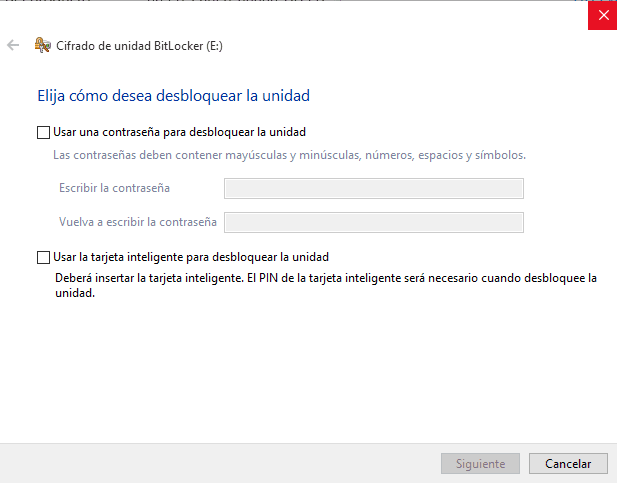
По сути, мы сможем использовать пароль или смарт-карта, что будет на наше усмотрение. Конечно, если мы выберем карту, нам необходимо будет ввести пин-код, когда мы хотим разблокировать устройство.
Мы надеемся, что с помощью этого простого руководство по Windows 10 Вы получили представление о том, что такое BitLocker, для чего он нужен, о гарантиях безопасности, которые он нам предлагает, и, конечно же, о том, как мы можем активировать его в нашей новой операционной системе.
Студент промышленной инженерии и любитель письма и технологий, в течение нескольких лет я участвовал в различных страницах с целью всегда быть в курсе последних тенденций и вносить свою песчинку в эту огромную сеть распространения, которую мы знаем как Интернет.





